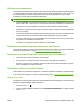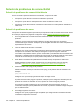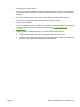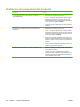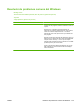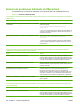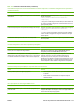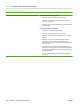HP Color LaserJet CP3525 Series Printers User Guide
Defectes de transparències
Les transparències poden mostrar qualsevol dels problemes de qualitat d’imatge que poden aparèixer
a qualsevol altre tipus de paper i també defectes específics de les transparències. A més a més, com
que les transparències es poden doblegar mentre són a la ruta d’impressió, pot ser que quedin
marcades pels components de manipulació dels papers.
NOTA: Deixeu que les transparències es refredin com a mínim 30 segons abans d'agafar-les.
●
A la pestanya Paper del controlador de la impressora, seleccioneu Transparència com a tipus de
paper. A més a més, comproveu que s'ha configurat correctament la safata per a transparències.
●
Assegureu-vos que les transparències segueixin les especificacions d'aquest producte.
●
Manipuleu les transparències pels marges. El greix de la pell a la superfície de les transparències
pot provocar taques.
●
La causa de les petites àrees negres aleatòries al marge del paper pot ser que les transparències
s'enganxin entre elles a la safata de sortida. Intenteu imprimir-les en grups més petits.
●
Si els colors seleccionats no són recomanables per a la impressió, seleccioneu uns altres colors
al programa o al controlador de la impressora.
●
Si utilitzeu un retroprojector reflectant, utilitzeu-ne un d'estàndard.
Problemes de qualitat d'impressió relacionats amb l'entorn
Si el producte funciona en condicions d'extrema humitat o sequedat, comproveu que l'entorn d'impressió
està dins les especificacions. Vegeu
Especificacions de l'entorn a la pàgina 236.
Problemes de qualitat d'impressió relacionats amb els embussos
●
Comproveu que no quedi cap paper al camí del paper.
●
Si el producte s'ha encallat recentment, imprimiu dues o tres pàgines per netejar-lo.
●
El paper no passa pel fusor i apareixen defectes d’imatge als documents subsegüents. Imprimiu
dues o tres pàgines per netejar el producte.
Optimitzeu i milloreu la qualitat d'imatge
Podeu utilitzar els procediments següents per a resoldre la majoria de problemes de qualitat d'imatge.
Si els procediments següents no milloren la qualitat d'imatge, aneu a
www.hp.com/support/cljcp3525.
Calibreu el producte
La calibració és una funció del producte que permet optimitzar la qualitat d'impressió. Si teniu qualsevol
problema de qualitat d'imatge, calibreu el producte.
1.
Premeu el botó Menú
.
2. Premeu la fletxa avall
per ressaltar el menú CONFIGURA EL DISPOSITIU i, tot seguit, premeu
el botó D'acord.
CAWW Resoleu problemes de la qualitat d'imatge 209